Android ve iPhone'da Çalışmayan Discord Aramasını Düzeltmenin En İyi 7 Yolu
Çeşitli / / May 12, 2023
Discord'un arama özelliği, belirli bir mesajı, kanalı, sunucuveya kullanıcı. Çok fazla etkinliğe sahip bir sunucuda belirli mesajları veya içeriği bulmanıza yardımcı olabilecek çeşitli kullanışlı arama filtreleri ve seçenekleri sunar. Ancak, Discord'un arama özelliği bazen beklendiği gibi çalışmadığında veya olağandışı hatalar verdiğinde sizi hayal kırıklığına uğratabilir.

Pes etmeden ve Discord'u kullanmak için bilgisayarınıza geçmeden önce, Android veya iPhone'unuzda Discord aramasının çalışmama sorununu çözmek için aşağıdaki sorun giderme ipuçlarını uygulamayı düşünün.
1. İnternet bağlantınızı kontrol edin
İnternet bağlantınızla ilgili sorunlar, Discord'un arama sonuçlarını almasını engelleyebilir. Bu nedenle, önce internet bağlantınızla ilgili sorunları ekarte etmelisiniz. Bunu bir tarayıcı açıp birkaç web sitesi yükleyerek yapabilirsiniz. Sen de yapabilirsin internet hız testi yap İnternet bağlantınızın güvenilirliğini kontrol etmek için.
İnternetiniz kararsızsa, Discord'u kullanmadan önce farklı bir ağ bağlantısına geçmeyi düşünün.
Ayrıca Guiding Tech'te
2. Discord Uygulamasını Kapatmaya Zorlayın ve Yeniden Açın
Bir uygulamayı zorla kapatıp yeniden açtığınızda, telefonunuz uygulamayla ilgili tüm işlemleri sonlandırarak yeni bir başlangıç yapmalarını sağlar. Bu genellikle küçük aksaklıkları giderir ve uygulama işlevselliğini geri yüklemeye yardımcı olur.
Discord uygulama simgesine uzun basın ve beliren menüden "i" simgesine dokunun. Uygulama bilgisi sayfasında Zorla durdurma seçeneğine dokunun.


Bir iPhone kullanıyorsanız, uygulama değiştiriciye erişmek için ekranın altından yukarı kaydırın (veya eski iPhone modellerinde Ana Ekran düğmesine iki kez basın). Uygulamayı kapatmak için Discord kartında yukarı kaydırın.

Discord uygulamasını yeniden açın ve arama özelliğini tekrar kullanmayı deneyin.
3. Telefonunuzda Otomatik Tarih ve Saati Etkinleştirin
Discord gibi uygulamalar, sunucularıyla iletişim kurmak için telefonunuzun tarih ve saatine güvenir. Eğer senin Android veya iPhone yanlış bir tarih veya saate ayarlanmış, Discord araması çalışmayabilir. Bu genellikle telefonunuzdaki otomatik tarih ve saat özelliğini devre dışı bıraktığınızda olur. Bunu nasıl etkinleştireceğiniz aşağıda açıklanmıştır.
Android
Aşama 1: Telefonunuzda Ayarlar uygulamasını açın ve Genel yönetim üzerine dokunun.
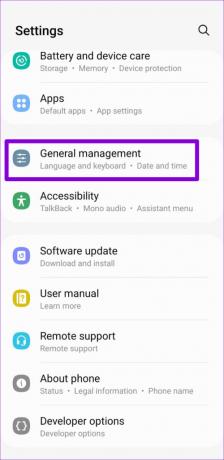
Adım 2: Tarih ve saat üzerine dokunun ve 'Otomatik tarih ve saat' geçişini etkinleştirin.


iPhone
Aşama 1: iPhone'unuzdaki Ayarlar uygulamasını başlatın ve Genel'e gidin.

Adım 2: Tarih ve Saat üzerine dokunun ve Otomatik Olarak Ayarla'nın yanındaki anahtarı açın.


4. Discord Önbelleğini Temizle
Discord uygulaması, içeriği hızlı bir şekilde yüklemek için telefonunuzdaki önbellek verilerini yerel olarak kaydeder. Ancak, bu dosyaların zamanla bozulması alışılmadık bir durum değildir. Bu olduğunda, Discord uygulaması çalışmayı durdurabilir veya çökebilir. Denemek Discord önbellek dosyalarından kurtulma bunun sorunu çözüp çözmediğini görmek için.
Discord, doğrudan uygulama içi ayarlar menüsünden önbelleği temizlemenizi sağlar. Bu nedenle, aşağıdaki adımlar hem Android hem de iPhone için çalışacaktır.
Aşama 1: Discord uygulamasında, sağ alt köşedeki profil simgesine dokunun.

Adım 2: Yalnızca Geliştiriciler bölümüne gidin ve Önbellekleri Temizle'ye dokunun.

Bundan sonra Discord'u yeniden başlatın ve arama özelliğini tekrar kullanmayı deneyin.
5. VPN'inizi Geçici Olarak Devre Dışı Bırakın
bazen VPN kullanmak bağlantı, Discord'un sunucusuna bağlanma yeteneğini engelleyebilir. Bu, Discord uygulamasının bazı özelliklerinin çalışmamasına neden olabilir. Bunun sorununuzu çözüp çözmediğini görmek için VPN bağlantınızı geçici olarak devre dışı bırakabilirsiniz.

6. Discord'un kapalı olup olmadığını kontrol edin
Discord'un sunucuları, Android veya iPhone'unuzda arama özelliğinin çalışmamasına neden olacak şekilde kesinti yaşıyor olabilir. Discord, sunucu tarafında bir sorun olup olmadığını belirlemenize yardımcı olmak için bir sunucu durumu sayfası tutar.
Discord Sunucu Durumunu Kontrol Edin

Discord sunucularında bir sorun varsa, sayfanın üst kısmında sorunu belirten bir mesaj göreceksiniz. Sunucular kapalıysa, Discord'un sorunu en baştan çözmesini beklemekten başka seçeneğiniz yoktur.
7. Uygulamayı güncelle
Discord araması hala bozuksa, bunun nedeni uygulamanın güncel olmayan bir sürümü olabilir. Play Store veya App Store'a gidin ve Discord uygulamasını arayın. Yeni bir sürüm varsa yüklemek için Güncelle düğmesine dokunun. Bunu takiben, Discord'un arama özelliği beklendiği gibi çalışmalıdır.
Android için Anlaşmazlık
iPhone için Anlaşmazlık
Basitleştirilmiş Arama
Discord arama özelliğiyle ilgili sorunlar sinir bozucu olabilir. Neyse ki, yalnızca yukarıda belirtilen çözümlerle kendinizi düzeltebilirsiniz. Bunları gözden geçirin ve aşağıdaki yorumlarda sizin için hangisinin işe yaradığını bize bildirin.
Son güncelleme 25 Nisan 2023
Yukarıdaki makale, Guiding Tech'i desteklemeye yardımcı olan bağlı kuruluş bağlantıları içerebilir. Ancak, editoryal bütünlüğümüzü etkilemez. İçerik tarafsız ve özgün kalır.
Tarafından yazılmıştır
Pankil Şah
Pankil, yolculuğuna EOTO.tech'te yazar olarak başlayan bir İnşaat Mühendisidir. Kısa süre önce Guiding Tech'e Android, iOS, Windows ve Web için nasıl yapılır, açıklayıcılar, satın alma kılavuzları, ipuçları ve püf noktaları hakkında bilgi vermek üzere serbest yazar olarak katıldı.



